GUIDA TECNOLOGICA DIDATTICA INTERATTIVA
|
|
|
- Emilio Genovese
- 5 anni fa
- Visualizzazioni
Transcript
1 Università per Stranieri Dante Alighieri Reggio Calabria Sede Legale - via del Torrione, Reggio Calabria Decreto Ministeriale del 17 ottobre 2007, n. 504 C.f. / P. Iva: GUIDA TECNOLOGICA DIDATTICA INTERATTIVA
2 SOMMARIO 1. Il Sistema di Webconference... 3 Profilo Docente... 3 Profilo Studente Gli strumenti Elaborati, Test e Questionari di valutazione... 6 Lo strumento Compito: vista docente... 7 Lo strumento Compito: vista studente Lo strumento Quiz: vista docente Lo strumento Quiz: vista studente Pag. 2 di 16
3 1. Il Sistema di Webconference Il sistema di Webconference e Seminari online dell Università per Stranieri Dante Alighieri di Reggio Calabria è accessibile direttamente dalla piattaforma dopo aver effettuato l accesso con le proprie credenziali personali. Il sistema è utilizzabile dai docenti e dagli studenti dell Università e intende fornire un utile strumento di interazione per il supporto alla didattica per: la creazione e gestione di aule virtuali relative ad una lezione di un insegnamento, come pure per favorire esperienze didattico-formative inter e multidisciplinari, grazie alla flessibilità offerta da un ambiente di apprendimento integrato che non è soggetto alle restrizioni imposte dallo spazio fisico, né vincolato al requisito della co-presenza contemporanea degli attori del processo formativo; l avvio e lo svolgimento di collaborazioni di gruppo con e tra studenti remoti; la condivisione di diapositive (inclusa lavagna interattiva), materiali audio, video, chat, simulazioni e stanze per sottogruppi di lavoro e schermo. Possono essere inoltre registrati tutti i contenuti della lezione per una successiva riproduzione. Profilo Docente Per creare nuove stanze di webconference, i docenti devono accedere alla pagina dell insegnamento, premere il pulsante in alto a destra Attiva modifica e nella sezione Webconference e Seminari, quindi cliccare sul pulsante Aggiungi una attività o una risorsa e in seguito cliccare nella finestra BigBlueButtonBN che si apre. Si aprirà una pagina di configurazione delle impostazioni necessarie dell attività di webconference nella quale vanno inseriti i seguenti dati: il tipo dell istanza (Instance type) che può essere Stanza/Attività con registrazione, Stanza/Attività senza registrazione oppure solo registrazione ; il nome della stanza ; un messaggio di benvenuto ai partecipanti; l invio oppure no delle notifiche agli iscritti all insegnamento; i partecipanti fra gli utenti iscritti all insegnamento; data ed ora di apertura e chiusura della sessione di webconference; gruppi di partecipanti; criteri di accesso. Cliccando il bottone Salva e torna al corso oppure quello Salva e visualizza si ottiene la creazione della stanza. Pag. 3 di 16
4 Pag. 4 di 16
5 Cliccando sulla dicitura dell attività e in seguito premendo il bottone Unisciti alla sessione, si accede all ambiente virtuale. Nella barra laterale sinistra è possibile accedere alle sezioni relative alla Chat interna, ad uno spazio di condivisione di note, eventuali sondaggi lanciati dal docente e la lista degli utenti connessi. La sezione centrale contiene informazioni che il docente ha scelto come contenuti di default, sempre visibili all accesso. Il docente controlla le azioni del documento anche per gli studenti. Tutte le operazioni che vengono effettuate sul contenuto del documento sono sincronizzate con gli studenti: inserimento di una nota, ingrandimento, cambio documento, in modo da fornire uno strumento molto flessibile e utile di supporto alla webconference. Cliccando il pulsante in alto Start recording/resume recording viene lanciata dal docente la registrazione della webconference. La barra di destra contiene strumenti utili per scrivere o cancellare segni all interno della lavagna interattiva. Pag. 5 di 16
6 Abilitando la webcam in basso a destra comparirà un riquadro contenente lo streaming video del docente. Infine, i pulsanti in basso permettono l abilitazione del microfono, della webcam oppure cliccando l icona il docente può modificare il contenuto della lezione, caricando una nuova presentazione oppure condividendo un video da YouTube o, in alternativa, da altre piattaforme social multimediali o siti web rilevanti. Profilo Studente Per accedere alla webconference cliccare l attività in questione nella pagina dell insegnamento, come ad esempio sulla dicitura Webconference 31 ottobre 2019 ed in seguito il pulsante Unisciti alla sessione. Lo studente visualizza la schermata della webconference, con a sinistra l elenco degli altri studenti partecipanti e del moderatore, la possibilità di accesso alla chat interna e di inserire delle note; e al centro il documento che il docente sta utilizzando per la didattica. Lo studente non può interagire col documento ma resta sincronizzato e visualizza tutte le azioni che il docente effettua sullo stesso. 2. Gli strumenti Elaborati, Test e Questionari di valutazione La sezione Elaborati e Test e Questionari di valutazione prevede la possibilità da parte del docente di inserire due tipi di attività: Compito e Quiz. Il docente con l attività Compito può fornire agli studenti delle prove da svolgere in modo asincrono secondo dei tempi prestabiliti. Gli studenti avranno così la possibilità di consegnare il compito sotto forma di qualsiasi tipo di contenuto digitale, come ad esempio documenti di testo, immagini, clip audio e clip video. Il compito può anche prevedere la compilazione online di un testo sia in alternativa sia in aggiunta al caricamento di file. Gli studenti possono consegnare i lavori individualmente oppure come membri di un gruppo. Il docente può commentare le consegne degli studenti e caricare file come ad esempio i compiti corretti e valutati o file audio di commento. I compiti possono essere valutati utilizzando voti numerici. Le valutazioni vengono memorizzate nel registro valutatore. Pag. 6 di 16
7 L attività Quiz prevede la compilazione da parte dello studente di un test formato da domande (risposta multipla, testo breve, Si/No, ecc.) da caricare preventivamente in piattaforma. Di seguito verranno presentate le due attività viste sia dal lato docente che dal lato studente. Lo Strumento Compito: vista docente Per poter creare nuove istanze di Compiti, i docenti devono accedere alla pagina dell insegnamento, premere il pulsante in alto a destra Attiva modifica e nella sezione Elaborati, Test e Questionari di valutazione cliccare il bottone Aggiungi una attività o una risorsa ed in seguito nella finestra che si apre selezionare la dicitura Compito. Si aprirà una pagina di configurazione delle impostazioni necessarie dell attività Compito, nella quale si richiede di inserire i seguenti dati: il Tipo del Compito (compilazione online di un testo o caricamento di un file); data e ora di consegna; informazioni sulla consegna (tipo di file, dimensione massima); gruppi di partecipanti; criteri di accesso. Cliccando sul bottone Salva e torna al corso oppure Salva e visualizza si ottiene la creazione dell istanza Compito. Pag. 7 di 16
8 Pag. 8 di 16
9 Il docente, cliccando il Titolo del Compito creato, accede alla pagina riepilogativa dell attività dove può vedere le informazioni generali, il numero delle consegne ed accedere alla visualizzazione delle stesse e successivamente alla loro valutazione. Il docente può valutare ciascun compito inserendo mediante un apposito editor un giudizio sia discorsivo che numerico e caricare eventuali file. Pag. 9 di 16
10 Lo strumento Compito: vista studente Allo studente che accede all attività Compito viene mostrata una pagina riepilogativa con le informazioni di consegna. Cliccando il bottone Aggiungi consegna lo studente può fare l upload del compito trascinando il file nell apposito riquadro. Lo strumento Quiz: vista docente Per poter creare un nuovo Quiz, i docenti devono accedere alla pagina dell insegnamento, premere il bottone in alto a destra Attiva modifica e nella sezione Elaborati, Test e Questionari di valutazione cliccare Aggiungi una attività o una risorsa ed in seguito selezionare la voce Quiz nella finestra appena aperta. Successivamente si aprirà una pagina di configurazione delle impostazioni necessarie dell attività Quiz nella quale inserire i seguenti dati: nome; data di apertura del Quiz e data di chiusura; tempo massimo necessario per lo svolgimento; metodo di valutazione (ad esempio, il voto più alto, il voto del primo tentativo, ecc.); numero dei tentativi permessi; Pag. 10 di 16
11 informazioni sull impaginazione e sul comportamento delle domande; informazioni sul feedback e sulla valutazione da assegnare allo studente, una volta terminato il Quiz. Cliccando il bottone Salva e torna al corso oppure Salva e visualizza si ottiene la creazione dell istanza Quiz. Pag. 11 di 16
12 Pag. 12 di 16
13 Per sviluppare delle domande, ciascun insegnamento prevede un Deposito delle domande dal quale attingere quelle necessarie al Quiz. Quindi è necessario cliccare il bottone Quiz appena creato, in seguito cliccare nella barra di sinistra il bottone Deposito delle domande e poi nella schermata successiva premere il pulsante Crea una nuova domanda. Comparirà una finestra con l elenco delle possibili tipologie di domande che possono essere inserite e, dopo aver scelto la tipologia dei quesiti e configurato le varie impostazioni (es. domanda a risposta multipla, titolo della domanda, testo della domanda, impostazioni e testo delle eventuali alternative), va dato il comando di "Salva Modifiche" a fondo pagina. Se il sistema non permette di lasciare la pagina significa che manca qualche impostazione obbligatoria. Automaticamente la domanda sarà salvata nel Deposito, nella categoria come impostata (es. Default per corso Demo). Una volta creata la domanda nel Deposito delle domande è necessario aggiungerla al Quiz, cliccando il pulsante Modifica Quiz. Nella pagina che si aprirà cliccare il pulsante Aggiungi e successivamente selezionare le domande dal Deposito domande. Successivamente comparirà una finestra con la lista delle domande organizzate in categorie; selezionare le domande che si vuole inserire e premere il pulsante Aggiungi al quiz le domande selezionate posizionato in fondo alla pagina. Pag. 13 di 16
14 Lo strumento Quiz: vista studente Cliccando le attività create Test di Preparazione e Test complessivo di Apprendimento, entrambi composti da 30 domande a scelta multipla, si accede alla pagina riassuntiva del Quiz. Per avviare un tentativo è necessario cliccare il bottone Tenta il quiz adesso. La pagina che si aprirà sarà composta da una parte centrale nella quale si troveranno le singole domande ed appena sotto le relative alternative di risposta, delle quali una sola sarà quella corretta. Per selezionare la risposta corretta di ciascuna domanda, basterà cliccare il cerchio in corrispondenza della risposta. Per memorizzare le risposte fornite, cliccare il pulsante Pagina Successiva. Nella parte sinistra della pagina, in corrispondenza del riquadro Navigazione quiz è possibile visualizzare l andamento del test, le domande delle quali ancora non è stata data una risposta e viceversa. Qualsiasi domanda potrà essere revisionata e quindi modificata la risposta, cliccando il numero della relativa domanda. Una volta cliccato il pulsante Pagina Successiva in corrispondenza dell ultima domanda vi sarà una pagina di riepilogo, che mostrerà le domande alle quali è stata data una risposta e le domande alle quali non è stata fornita. Pag. 14 di 16
15 Per inviare il risultato del Quiz e quindi chiudere il proprio tentativo è necessario cliccare il pulsante Invia tutto e termina, posto in fondo alla pagina. Comparirà una finestra nella quale si chiede una conferma cliccando il pulsante Invia tutto e termina. Si aprirà, quindi, la pagina di revisione delle domande in cui si potrà verificare l esattezza della risposta data alla singola domanda. Nella parte sinistra ci sarà un riquadro di revisione. Per terminare la revisione cliccare nel riquadro di sinistra il bottone Fine revisione. Nella pagina che sarà mostrata vi saranno il riepilogo degli ultimi tentativi ed il relativo voto. Pag. 15 di 16
16 Lo studente potrà effettuare un nuovo tentativo cliccando il bottone Ritenta il quiz. Il Docente potrà visionare tutte le valutazioni dei tentativi inviati dal singolo studente. Pag. 16 di 16
Guida per i docenti della piattaforma elearning
 Guida per i docenti della piattaforma elearning http://elearning.cinfor.it Cinfor 1 Modificare le impostazioni di un corso Effettuare il login con le proprie credenziali all indirizzo web http://elearning.cinfor.it
Guida per i docenti della piattaforma elearning http://elearning.cinfor.it Cinfor 1 Modificare le impostazioni di un corso Effettuare il login con le proprie credenziali all indirizzo web http://elearning.cinfor.it
Direzione Didattica e Servizi agli Studenti. Centro Linguistico e Risorse Digitali per la Didattica DIDATTICA ONLINE IL COMPITO
 IL COMPITO Impostazioni generali del compito Il compito permette al docente di assegnare delle esercitazioni agli studenti, da svolgere direttamente in aula oppure a casa. Il docente potrà vedere tutti
IL COMPITO Impostazioni generali del compito Il compito permette al docente di assegnare delle esercitazioni agli studenti, da svolgere direttamente in aula oppure a casa. Il docente potrà vedere tutti
GUIDA TECNOLOGICA DIDATTICA INTERATTIVA
 GUIDA TECNOLOGICA DIDATTICA INTERATTIVA E 28 Guida Tecnologica Didattica Interattiva Indice 1. IL SISTEMA DI VIDEOCONFERENZA ------------------------------------------------------ 3 2. PROFILO DOCENTE
GUIDA TECNOLOGICA DIDATTICA INTERATTIVA E 28 Guida Tecnologica Didattica Interattiva Indice 1. IL SISTEMA DI VIDEOCONFERENZA ------------------------------------------------------ 3 2. PROFILO DOCENTE
Oxfam Edu La piattaforma educativa di Oxfam Italia
 1. Introduzione Oxfam Edu La piattaforma educativa di Oxfam Italia http://edu.oxfam.it/it Oxfam Edu è uno spazio online che raccoglie i progetti educativi di Oxfam Italia, sia quelli che hanno una componente
1. Introduzione Oxfam Edu La piattaforma educativa di Oxfam Italia http://edu.oxfam.it/it Oxfam Edu è uno spazio online che raccoglie i progetti educativi di Oxfam Italia, sia quelli che hanno una componente
Manuale del Docente su come gestire un Corso su Moodle
 Manuale del Docente su come gestire un Corso su Moodle Introduzione Il Docente, accedendo alla piattaforma www.dibest.unical.it/icampus, troverà i propri corsi sotto la voce I miei Corsi della colonna
Manuale del Docente su come gestire un Corso su Moodle Introduzione Il Docente, accedendo alla piattaforma www.dibest.unical.it/icampus, troverà i propri corsi sotto la voce I miei Corsi della colonna
Centro Linguistico e Risorse Digitali per la Didattica. Direzione Didattica e Servizi agli Studenti DIDATTICA ONLINE QUIZ
 QUIZ Il modulo di attività "Quiz" consente al docente di creare test personalizzati con vari tipi di domande.. Generale Nella sezione Generale andrà indicato il nome del quiz e una breve descrizione. Durata
QUIZ Il modulo di attività "Quiz" consente al docente di creare test personalizzati con vari tipi di domande.. Generale Nella sezione Generale andrà indicato il nome del quiz e una breve descrizione. Durata
Corso Formazione Generale
 Corso Formazione Generale Manuale per utenti 1 INDICE INTRODUZIONE... 3 ACCESSO ALLA PIATTAFORMA... 4 RITORNARE ALLA HOME... 5 ESEGUIRE LOGOUT... 6 ACCESSO AL CORSO... 6 ACCESSO ALLE RISORSE DEL CORSO...
Corso Formazione Generale Manuale per utenti 1 INDICE INTRODUZIONE... 3 ACCESSO ALLA PIATTAFORMA... 4 RITORNARE ALLA HOME... 5 ESEGUIRE LOGOUT... 6 ACCESSO AL CORSO... 6 ACCESSO ALLE RISORSE DEL CORSO...
Area. Redatto da. Area Tecnica Sviluppo Siti e Applicativi. CSI ESOL GUIDA STUDENTE pag. 1
 Area Redatto da Area Tecnica Sviluppo Siti e Applicativi Versione Data Modifiche CSI ESOL GUIDA STUDENTE pag. 1 ESOL GUIDA STUDENTE Indice La piattaforma ESOL...... 3 La Registrazione Utenti ESTERNI in
Area Redatto da Area Tecnica Sviluppo Siti e Applicativi Versione Data Modifiche CSI ESOL GUIDA STUDENTE pag. 1 ESOL GUIDA STUDENTE Indice La piattaforma ESOL...... 3 La Registrazione Utenti ESTERNI in
Le classi virtuali su HUB Scuola
 Le classi virtuali su HUB Scuola Le classi virtuali su HUB Scuola Gli studenti e i docenti registrati su HUB Scuola possono lavorare insieme all interno di una classe virtuale. Solo docenti certificati
Le classi virtuali su HUB Scuola Le classi virtuali su HUB Scuola Gli studenti e i docenti registrati su HUB Scuola possono lavorare insieme all interno di una classe virtuale. Solo docenti certificati
Creare attività interattive con LearningApps
 Creare attività interattive con LearningApps Learningapps.org è una suite per creare e far creare ai nostri studenti attività interattive da inserire in percorsi didattici. Le attività ( App ) possono
Creare attività interattive con LearningApps Learningapps.org è una suite per creare e far creare ai nostri studenti attività interattive da inserire in percorsi didattici. Le attività ( App ) possono
GUIDA UTILIZZO CLASSROOM GOOGLE APPS FOR EDUCATION
 GUIDA UTILIZZO CLASSROOM GOOGLE APPS FOR EDUCATION 1. Collegarsi a Google e cliccare su ACCEDI 2. Inserire la password per il proprio account istituzionale fornito dalla scuola: nome.congnome@scuolelampedusa.it
GUIDA UTILIZZO CLASSROOM GOOGLE APPS FOR EDUCATION 1. Collegarsi a Google e cliccare su ACCEDI 2. Inserire la password per il proprio account istituzionale fornito dalla scuola: nome.congnome@scuolelampedusa.it
Corsi di formazione online Pearson con tutor. Guida rapida
 Corsi di formazione online Pearson con tutor Guida rapida Come accedere al corso di formazione Pearson con tutor Se sei già registrato, vai sulla homepage del sito Pearson (https://it.pearson.com/) e accedi
Corsi di formazione online Pearson con tutor Guida rapida Come accedere al corso di formazione Pearson con tutor Se sei già registrato, vai sulla homepage del sito Pearson (https://it.pearson.com/) e accedi
NUOVA AGENDA LEGALE. Guida all utilizzo Versione 10.1
 NUOVA AGENDA LEGALE Guida all utilizzo Versione 10.1 Sommario PREMESSA... 3 STRUTTURA... 3 MODALITA DI VISUALIZZAZIONE... 4 INSERIMENTO... 6 INSERIMENTO DI UNA UDIENZA... 7 INSERIMENTO DI UNA ATTIVITA...
NUOVA AGENDA LEGALE Guida all utilizzo Versione 10.1 Sommario PREMESSA... 3 STRUTTURA... 3 MODALITA DI VISUALIZZAZIONE... 4 INSERIMENTO... 6 INSERIMENTO DI UNA UDIENZA... 7 INSERIMENTO DI UNA ATTIVITA...
AGENDA LEGALE. Guida all utilizzo
 AGENDA LEGALE Guida all utilizzo Sommario PREMESSA... 3 STRUTTURA... 3 MODALITA DI VISUALIZZAZIONE... 4 INSERIMENTO... 6 INSERIMENTO DI UNA UDIENZA... 7 INSERIMENTO DI UNA ATTIVITA... 9 INSERIMENTO DI
AGENDA LEGALE Guida all utilizzo Sommario PREMESSA... 3 STRUTTURA... 3 MODALITA DI VISUALIZZAZIONE... 4 INSERIMENTO... 6 INSERIMENTO DI UNA UDIENZA... 7 INSERIMENTO DI UNA ATTIVITA... 9 INSERIMENTO DI
Manuale registro elettronico per docenti
 Manuale registro elettronico per docenti INDICE 1. EFFETTUARE L ACCESSO 2. GESTIONE REGISTRI 3. LAVORARE SUI REGISTRI 4. LAVORARE SUGLI SCRUTINI 5. CAMBIARE PASSWORD 6. PROGRAMMAZIONE 7. USCITA 1. Effettuare
Manuale registro elettronico per docenti INDICE 1. EFFETTUARE L ACCESSO 2. GESTIONE REGISTRI 3. LAVORARE SUI REGISTRI 4. LAVORARE SUGLI SCRUTINI 5. CAMBIARE PASSWORD 6. PROGRAMMAZIONE 7. USCITA 1. Effettuare
Corsi di formazione online Pearson. Guida rapida
 Corsi di formazione online Pearson Guida rapida Come accedere al corso di formazione Pearson Se sei già registrato, vai sulla homepage del sito Pearson (https://it.pearson.com/) e accedi alla tua pagina
Corsi di formazione online Pearson Guida rapida Come accedere al corso di formazione Pearson Se sei già registrato, vai sulla homepage del sito Pearson (https://it.pearson.com/) e accedi alla tua pagina
WEBINAR VIDEOCONFERNZA
 WEBINAR VIDEOCONFERNZA La videoconferenza di Sicurweb Il sistema di videoconferenza di Sicurweb permette la comunicazione diretta e immediata tra Docente e discenti proprio come avverrebbe in un aula tradizionale,
WEBINAR VIDEOCONFERNZA La videoconferenza di Sicurweb Il sistema di videoconferenza di Sicurweb permette la comunicazione diretta e immediata tra Docente e discenti proprio come avverrebbe in un aula tradizionale,
GUIDA ALLA REGISTRAZIONE
 GUIDA ALLA REGISTRAZIONE 1. Collegarsi al sito internet www.apservice.it/pslatina 2. Cliccare su registrati (fig. a) e nella nuova finestra inserire i dati richiesti e cliccare sul bottone REGISTRATI per
GUIDA ALLA REGISTRAZIONE 1. Collegarsi al sito internet www.apservice.it/pslatina 2. Cliccare su registrati (fig. a) e nella nuova finestra inserire i dati richiesti e cliccare sul bottone REGISTRATI per
Guida all accesso ed all uso della piattaforma MASTER. Benvenuto,
 Benvenuto, Per accedere alla piattaforma master sarà necessario cliccare sul pulsante MASTER sulla homepage (www.unifortunato.eu) e successivamente inserire la Login e la password inviate nella mail d
Benvenuto, Per accedere alla piattaforma master sarà necessario cliccare sul pulsante MASTER sulla homepage (www.unifortunato.eu) e successivamente inserire la Login e la password inviate nella mail d
Piattaforma Altaformazione Provincia Autonoma di Trento.
 Piattaforma Altaformazione Provincia Autonoma di Trento http://altaformazione.edinf.com Guida all uso 15 dicembre 2006 Edulife Spa 1 La piattaforma Altaformazione La piattaforma LMS Alta Formazione è basata
Piattaforma Altaformazione Provincia Autonoma di Trento http://altaformazione.edinf.com Guida all uso 15 dicembre 2006 Edulife Spa 1 La piattaforma Altaformazione La piattaforma LMS Alta Formazione è basata
MANUALE D USO. Servizio Rimborsi Sanitari. Passo per passo
 MANUALE D USO Servizio Rimborsi Sanitari Passo per passo Collegarsi al sito Internet del FASIV, all indirizzo www.fasiv.it, e cliccare sul banner ACCEDI ALL AREA RIMBORSI ONLINE Passo n.1 Procedere alla
MANUALE D USO Servizio Rimborsi Sanitari Passo per passo Collegarsi al sito Internet del FASIV, all indirizzo www.fasiv.it, e cliccare sul banner ACCEDI ALL AREA RIMBORSI ONLINE Passo n.1 Procedere alla
IL PORTALE ELLY: COME GESTIRE LE IMPOSTAZIONI DEL PROPRIO CORSO. Per informazioni:
 IL PORTALE ELLY: COME GESTIRE LE IMPOSTAZIONI DEL PROPRIO CORSO Per informazioni: supporto.elly@unipr.it 1.L interno del corso Pulsante per attivare le azioni di caricamento Denominazione breve del corso
IL PORTALE ELLY: COME GESTIRE LE IMPOSTAZIONI DEL PROPRIO CORSO Per informazioni: supporto.elly@unipr.it 1.L interno del corso Pulsante per attivare le azioni di caricamento Denominazione breve del corso
CREAZIONE DI UNA CARTELLA
 CREAZIONE DI UNA CARTELLA Impostazioni generali Il modulo cartella consente al docente di visualizzare in un unica cartella un insieme di file correlati tra loro, riducendo la dimensione della home page
CREAZIONE DI UNA CARTELLA Impostazioni generali Il modulo cartella consente al docente di visualizzare in un unica cartella un insieme di file correlati tra loro, riducendo la dimensione della home page
GUIDA ALL UTILIZZO DEL PORTALE FORNITORI DI CESENATICO SERVIZI SRL
 GUIDA ALL UTILIZZO DEL PORTALE FORNITORI DI CESENATICO SERVIZI SRL 1 Sommario Accesso al portale Pag. 3 Disattivazione blocco pop-up Pag. 6 Consultazione ed aggiornamento dei dati Pag. 8 Caricamento dei
GUIDA ALL UTILIZZO DEL PORTALE FORNITORI DI CESENATICO SERVIZI SRL 1 Sommario Accesso al portale Pag. 3 Disattivazione blocco pop-up Pag. 6 Consultazione ed aggiornamento dei dati Pag. 8 Caricamento dei
Manuale di Utilizzo SMAT (Sistema Monitoraggio Apprendistato e Tirocini) per il Soggetto Formatore.
 Molise Dati spa Apprendistato e Tirocini) per il Soggetto Formatore. Versione 1.1 Sommario 1 Registrazione alla Piattaforma SMAT... 3 2 Creazione Corso di Formazione... 6 3 Richiesta Pubblicazione Corso...
Molise Dati spa Apprendistato e Tirocini) per il Soggetto Formatore. Versione 1.1 Sommario 1 Registrazione alla Piattaforma SMAT... 3 2 Creazione Corso di Formazione... 6 3 Richiesta Pubblicazione Corso...
Università degli Studi del Molise. Progetto Informatica On-line Guida all utilizzo della piattaforma Moodle
 Università degli Studi del Molise Progetto Informatica On-line Guida all utilizzo della piattaforma Moodle Versione 2.0 aggiornata al 29.05.2018 Informatica On-line: Guida all utilizzo della piattaforma
Università degli Studi del Molise Progetto Informatica On-line Guida all utilizzo della piattaforma Moodle Versione 2.0 aggiornata al 29.05.2018 Informatica On-line: Guida all utilizzo della piattaforma
MANUALE D USO. Servizio Rimborsi Sanitari. Passo per passo
 MANUALE D USO Servizio Rimborsi Sanitari Passo per passo Accedere al sito Internet del FASIV, all indirizzo www.fasiv.it, e cliccare sul link RIMBORSI ON LINE, riportato nel quadrante ISCRITTI. Passo n.1
MANUALE D USO Servizio Rimborsi Sanitari Passo per passo Accedere al sito Internet del FASIV, all indirizzo www.fasiv.it, e cliccare sul link RIMBORSI ON LINE, riportato nel quadrante ISCRITTI. Passo n.1
Direzione Didattica e Servizi agli Studenti. Centro Linguistico e Risorse Digitali per la Didattica DIDATTICA ONLINE IL FORUM
 IL FORUM 1. Impostazioni generali Il forum è un ambiente per la comunicazione asincrona, permette cioè ai partecipanti di inviarsi messaggi in uno spazio condiviso senza necessariamente essere online nello
IL FORUM 1. Impostazioni generali Il forum è un ambiente per la comunicazione asincrona, permette cioè ai partecipanti di inviarsi messaggi in uno spazio condiviso senza necessariamente essere online nello
GALLERY. Album immagini
 GALLERY In questo menù del pannello di amministrazione si trovano tutte le funzioni utili alla gestione delle foto, dei video e degli album da inserire all'interno delle pagine con funzione ALBUM IMMAGINI
GALLERY In questo menù del pannello di amministrazione si trovano tutte le funzioni utili alla gestione delle foto, dei video e degli album da inserire all'interno delle pagine con funzione ALBUM IMMAGINI
Linee guida per la verbalizzazione degli appelli d esame Area WEB Privata FUNZIONI DOCENTE
 Linee guida per la verbalizzazione degli appelli d esame Area WEB Privata FUNZIONI DOCENTE Sommario Area riservata Docente....2 1 Verbalizzazione appelli d esame...3 2 Creazione Verbale...7 1 Area riservata
Linee guida per la verbalizzazione degli appelli d esame Area WEB Privata FUNZIONI DOCENTE Sommario Area riservata Docente....2 1 Verbalizzazione appelli d esame...3 2 Creazione Verbale...7 1 Area riservata
COME INSERIRE LE NOTE NELLA COMPOSIZIONE
 COME INSERIRE LE NOTE NELLA COMPOSIZIONE 1. Note ordine in INTESTAZIONE: Nella sezione INTESTAZIONE del progetto è possibile inserire qualsiasi tipo di nota da comunicare nei dieci campi che portano la
COME INSERIRE LE NOTE NELLA COMPOSIZIONE 1. Note ordine in INTESTAZIONE: Nella sezione INTESTAZIONE del progetto è possibile inserire qualsiasi tipo di nota da comunicare nei dieci campi che portano la
MANUALE Tieni Il Conto (TIC)
 (Tieni Il Conto) Pagina 1 MANUALE Tieni Il Conto (TIC) 1. Primo accesso e configurazione dell applicazione...2 3. Invio fattura...12 4. Visualizzazione delle fatture di acquisto...14 5. Creazione dei Documenti
(Tieni Il Conto) Pagina 1 MANUALE Tieni Il Conto (TIC) 1. Primo accesso e configurazione dell applicazione...2 3. Invio fattura...12 4. Visualizzazione delle fatture di acquisto...14 5. Creazione dei Documenti
Guida per l utilizzo della WEB COMMUNITY
 Guida per l utilizzo della WEB COMMUNITY Procedura informatica ESSE3 Versione 1.0 Autore Stato Revisore Gruppo di lavoro ESSE3 Rivisto Capo Ufficio Data 09/05/2011 Distribuito a: Docenti dell Ateneo Gruppo
Guida per l utilizzo della WEB COMMUNITY Procedura informatica ESSE3 Versione 1.0 Autore Stato Revisore Gruppo di lavoro ESSE3 Rivisto Capo Ufficio Data 09/05/2011 Distribuito a: Docenti dell Ateneo Gruppo
GUIDA ALLA REGISTRAZIONE
 GUIDA ALLA REGISTRAZIONE 1. Collegarsi al sito internet www.apservice.it/pslatina 2. Cliccare su registrati (fig. a) e nella nuova finestra inserire i dati richiesti e cliccare sul bottone REGISTRATI per
GUIDA ALLA REGISTRAZIONE 1. Collegarsi al sito internet www.apservice.it/pslatina 2. Cliccare su registrati (fig. a) e nella nuova finestra inserire i dati richiesti e cliccare sul bottone REGISTRATI per
MANUALE VENDOR MANAGER. Guida per gli Operatori Economici
 MANUALE VENDOR MANAGER Guida per gli Operatori Economici Settembre 2017 Indice 1. SCOPO DEL DOCUMENTO Il presente documento illustra le funzionalità del servizio Vendor Manager ed è dedicato ai processi
MANUALE VENDOR MANAGER Guida per gli Operatori Economici Settembre 2017 Indice 1. SCOPO DEL DOCUMENTO Il presente documento illustra le funzionalità del servizio Vendor Manager ed è dedicato ai processi
PIATTAFORMA E-PROCUREMENT:
 PIATTAFORMA E-PROCUREMENT: Manuale per gli Operatori Economici Procedura per Iscrizione Albo Fornitori Ultimo aggiornamento: 22/12/2017 Realizzato da: AF Soluzioni Srl Revisionato da: Sommario Accesso
PIATTAFORMA E-PROCUREMENT: Manuale per gli Operatori Economici Procedura per Iscrizione Albo Fornitori Ultimo aggiornamento: 22/12/2017 Realizzato da: AF Soluzioni Srl Revisionato da: Sommario Accesso
MANUALE PER LA PRESETNAZIONE ON LINE DELLE DOMANDE DI PARTECIPAZIONE A SELEZIONI PUBBLICHE DELL UNIONE ROMAGNA FAENTINA
 MANUALE PER LA PRESETNAZIONE ON LINE DELLE DOMANDE DI PARTECIPAZIONE A SELEZIONI PUBBLICHE DELL UNIONE ROMAGNA FAENTINA Sommario: - Registrarsi ed accedere al portale pag. 03 - Compilare e presentare una
MANUALE PER LA PRESETNAZIONE ON LINE DELLE DOMANDE DI PARTECIPAZIONE A SELEZIONI PUBBLICHE DELL UNIONE ROMAGNA FAENTINA Sommario: - Registrarsi ed accedere al portale pag. 03 - Compilare e presentare una
Manuale Fornitori Istruzioni per l utilizzo del Portale e-procurement
 Manuale Fornitori Istruzioni per l utilizzo del Portale e-procurement 1 Indice I Gare ad invito 3 II III IV Gare ad evidenza pubblica Visualizzazione della procedura a Portale Richieste di chiarimenti
Manuale Fornitori Istruzioni per l utilizzo del Portale e-procurement 1 Indice I Gare ad invito 3 II III IV Gare ad evidenza pubblica Visualizzazione della procedura a Portale Richieste di chiarimenti
Linee guida lato professionisti
 PIATTAFORMA DI GESTIONE DELL ALBO ANAS S.p.A Linee guida lato professionisti anas.4clegal.com INDICE 1) ARCHIVIO CONTEST... Pag. 2 2) COMPILA O MODIFICA UN OFFERTA... Pag. 4 3) DOMANDE E RISPOSTE... Pag.
PIATTAFORMA DI GESTIONE DELL ALBO ANAS S.p.A Linee guida lato professionisti anas.4clegal.com INDICE 1) ARCHIVIO CONTEST... Pag. 2 2) COMPILA O MODIFICA UN OFFERTA... Pag. 4 3) DOMANDE E RISPOSTE... Pag.
MANUALE TECNICO OPERATIVO DEL PORTALE IMPIANTI TERMICI DELLA CITTA DI REGGIO CALABRIA
 CITTÀ DI REGGIO CALABRIA Settore Grandi Opere Programmazione LL.PP Risorse Comunitarie. MANUALE TECNICO OPERATIVO DEL PORTALE IMPIANTI TERMICI DELLA CITTA DI REGGIO CALABRIA IL PRESENTE MANUALE TECNICO
CITTÀ DI REGGIO CALABRIA Settore Grandi Opere Programmazione LL.PP Risorse Comunitarie. MANUALE TECNICO OPERATIVO DEL PORTALE IMPIANTI TERMICI DELLA CITTA DI REGGIO CALABRIA IL PRESENTE MANUALE TECNICO
Portale Fornitori Alperia. Guida all iscrizione all albo fornitori
 Portale Fornitori Alperia Guida all iscrizione all albo fornitori Registrazione al portale fornitori Effettuare l accesso alla pagina web del Portale Fornitori ALPERIA al seguente indirizzo: https://www.sourcing.alperiagroup.eu
Portale Fornitori Alperia Guida all iscrizione all albo fornitori Registrazione al portale fornitori Effettuare l accesso alla pagina web del Portale Fornitori ALPERIA al seguente indirizzo: https://www.sourcing.alperiagroup.eu
PIATTAFORMA E-PROCUREMENT:
 PIATTAFORMA E-PROCUREMENT: Manuale per gli Operatori Economici Procedura per Iscrizione Albo Lavori Pubblici Ultimo Aggiornamento: 26/09/2017 Realizzato da: Af Soluzioni Srl Revisionato da: Sommario Accesso
PIATTAFORMA E-PROCUREMENT: Manuale per gli Operatori Economici Procedura per Iscrizione Albo Lavori Pubblici Ultimo Aggiornamento: 26/09/2017 Realizzato da: Af Soluzioni Srl Revisionato da: Sommario Accesso
Piattaforma CLiRe. Istruzioni per lo studente. v. 1.1 aggiornata al 23 maggio Centro Linguistico di Ateneo. Simone Torsani CLAT
 Piattaforma CLiRe Istruzioni per lo studente v. 1.1 aggiornata al 23 maggio 2014 Simone Torsani CLAT 1 2 Sommario 1. Registrazione... 4 2. Accedere ai corsi... 6 3. Certificare la propria attività...11
Piattaforma CLiRe Istruzioni per lo studente v. 1.1 aggiornata al 23 maggio 2014 Simone Torsani CLAT 1 2 Sommario 1. Registrazione... 4 2. Accedere ai corsi... 6 3. Certificare la propria attività...11
Guida all uso della piattaforma elearning. San Giovanni di Dio
 Guida all uso della piattaforma elearning 1 1) Aprire il browser e digitare il seguente indirizzo (oppure cliccare il seguente link): https://elearning.sangiovannididio.it 2) Cliccare il pulsante Crea
Guida all uso della piattaforma elearning 1 1) Aprire il browser e digitare il seguente indirizzo (oppure cliccare il seguente link): https://elearning.sangiovannididio.it 2) Cliccare il pulsante Crea
SCUOLA NORMALE SUPERIORE. SNS Didattica. Manuale di istruzioni per la gestione di un corso
 SCUOLA NORMALE SUPERIORE SNS Didattica Manuale di istruzioni per la gestione di un corso AREA STRATEGIE DIGITALI - SERVIZIO SISTEMI INFORMATIVI 29/11/2016 Questo documento intende fornire ai docenti le
SCUOLA NORMALE SUPERIORE SNS Didattica Manuale di istruzioni per la gestione di un corso AREA STRATEGIE DIGITALI - SERVIZIO SISTEMI INFORMATIVI 29/11/2016 Questo documento intende fornire ai docenti le
HUB Scuola. PARTE 2 Classi vitruali, Lesson Plan e Blog
 HUB Scuola PARTE 2 Classi vitruali, Lesson Plan e Blog Le classi virtuali su HUB Scuola Introduzione alle classi virtuali Gli studenti e i docenti che si sono registrati su HUB Scuola possono lavorare
HUB Scuola PARTE 2 Classi vitruali, Lesson Plan e Blog Le classi virtuali su HUB Scuola Introduzione alle classi virtuali Gli studenti e i docenti che si sono registrati su HUB Scuola possono lavorare
Tutorial per utilizzare il Registro Elettronico 1. Accesso al registro elettronico e visualizzazione argomenti di lezione
 Tutorial per utilizzare il Registro Elettronico 1. Accesso al registro elettronico e visualizzazione argomenti di lezione Si può accedere al registro elettronico in due modi. Il primo utilizzando il sito
Tutorial per utilizzare il Registro Elettronico 1. Accesso al registro elettronico e visualizzazione argomenti di lezione Si può accedere al registro elettronico in due modi. Il primo utilizzando il sito
Progetto: Verbalizzazione online
 Progetto: Verbalizzazione online Guida PROVA CHE SI CONCLUDE IN PRESENZA - lato docente Indicazioni per la gestione della verbalizzazione online di una prova che si conclude in presenza (es. esame orale).
Progetto: Verbalizzazione online Guida PROVA CHE SI CONCLUDE IN PRESENZA - lato docente Indicazioni per la gestione della verbalizzazione online di una prova che si conclude in presenza (es. esame orale).
PIATTAFORMA DI E-LEARNING VERSIONE ACCESSIBILE
 Università per Stranieri Dante Alighieri Reggio Calabria Sede Legale - via del Torrione, 95-89125 Reggio Calabria Decreto Ministeriale del 17 ottobre 2007, n. 504 C.f. / P. Iva: 01409470802 PIATTAFORMA
Università per Stranieri Dante Alighieri Reggio Calabria Sede Legale - via del Torrione, 95-89125 Reggio Calabria Decreto Ministeriale del 17 ottobre 2007, n. 504 C.f. / P. Iva: 01409470802 PIATTAFORMA
Manuale per l utilizzo della procedura per la presentazione on line delle domande di partecipazione a concorsi o mobilità: parte comune
 Manuale per l utilizzo della procedura per la presentazione on line delle domande di partecipazione a concorsi o mobilità: parte comune Sommario La Scrivania Virtuale per la gestione e la presentazione
Manuale per l utilizzo della procedura per la presentazione on line delle domande di partecipazione a concorsi o mobilità: parte comune Sommario La Scrivania Virtuale per la gestione e la presentazione
Istruzioni per l inserimento dei materiali didattici
 1 Istruzioni per l inserimento dei materiali didattici Sommario Accesso a Google Drive... 2 Creazione di una cartella pubblica... 4 Creazione di una struttura di cartelle... 5 Inserimento dei materiali
1 Istruzioni per l inserimento dei materiali didattici Sommario Accesso a Google Drive... 2 Creazione di una cartella pubblica... 4 Creazione di una struttura di cartelle... 5 Inserimento dei materiali
Progetto: Verbalizzazione online
 Progetto: Verbalizzazione online Guida PROVA SCRITTA CON RITIRO NON CONSENTITO - lato docente Indicazioni per la gestione della verbalizzazione online di una prova scritta SENZA accettazione/rifiuto online
Progetto: Verbalizzazione online Guida PROVA SCRITTA CON RITIRO NON CONSENTITO - lato docente Indicazioni per la gestione della verbalizzazione online di una prova scritta SENZA accettazione/rifiuto online
Aruba PEC S.p.A. Servizio Fatturazione Elettronica - Premium. Aruba PEC S.p.A.
 1 21 Servizio Fatturazione Elettronica - Premium 2 21 Informazioni sul documento Il presente documento intende essere una guida all uso del pannello di gestione del servizio Fatturazione Elettronica Account
1 21 Servizio Fatturazione Elettronica - Premium 2 21 Informazioni sul documento Il presente documento intende essere una guida all uso del pannello di gestione del servizio Fatturazione Elettronica Account
Iscrizione on line al Congresso Nazionale ANMCO
 Iscrizione on line al Congresso Nazionale ANMCO Manuale Utente per Agenzie-Aziende (Rev. 6 del 12 febbraio 2015) Congresso ANMCO on line -Manuale Utente Rev. 6 del 12 febbraio 2015 1 Sommario Sommario...
Iscrizione on line al Congresso Nazionale ANMCO Manuale Utente per Agenzie-Aziende (Rev. 6 del 12 febbraio 2015) Congresso ANMCO on line -Manuale Utente Rev. 6 del 12 febbraio 2015 1 Sommario Sommario...
PIATTAFORMA E-PROCUREMENT:
 PIATTAFORMA E-PROCUREMENT: Manuale per gli Operatori Economici Procedura per Iscrizione Albo Professionisti Ultimo aggiornamento: 22/12/2017 Realizzato da: AF Soluzioni Srl Revisionato da: Sommario Accesso
PIATTAFORMA E-PROCUREMENT: Manuale per gli Operatori Economici Procedura per Iscrizione Albo Professionisti Ultimo aggiornamento: 22/12/2017 Realizzato da: AF Soluzioni Srl Revisionato da: Sommario Accesso
MANUALE BREVE PER IL DOCENTE TUTOR
 MANUALE BREVE PER IL DOCENTE TUTOR - 2017 INDICE ARGOMENTO PAGINA Descrizione ruolo svolto 2 Note 2 RUOLO TUTOR 3 Modalità di accesso 3 FUNZIONI SOTTO COMUNICA : Messaggeria 5 FUNZIONI SOTTO STRUMENTI
MANUALE BREVE PER IL DOCENTE TUTOR - 2017 INDICE ARGOMENTO PAGINA Descrizione ruolo svolto 2 Note 2 RUOLO TUTOR 3 Modalità di accesso 3 FUNZIONI SOTTO COMUNICA : Messaggeria 5 FUNZIONI SOTTO STRUMENTI
Portale AO Papardo GESTIONE CONTENUTI ALBO PRETORIO 23 GIUGNO 2017
 Portale AO Papardo GESTIONE CONTENUTI ALBO PRETORIO 23 GIUGNO 2017 SOMMARIO Introduzione... 3 AGGIUNTA NUOVO CONTENUTO... 4 MODIFICA/SPOSTAMENTO/ELIMINAZIONE CONTENUTO... 6 AO Papardo Portale web 2 INTRODUZIONE
Portale AO Papardo GESTIONE CONTENUTI ALBO PRETORIO 23 GIUGNO 2017 SOMMARIO Introduzione... 3 AGGIUNTA NUOVO CONTENUTO... 4 MODIFICA/SPOSTAMENTO/ELIMINAZIONE CONTENUTO... 6 AO Papardo Portale web 2 INTRODUZIONE
PIATTAFORMA TELEMATICA DELL'AGENZIA DEL DEMANIO PER LE ASTE DI VENDITA E CONCESSIONE DEGLI IMMOBILI PUBBLICI
 PIATTAFORMA TELEMATICA DELL'AGENZIA DEL DEMANIO PER LE ASTE DI VENDITA E CONCESSIONE DEGLI IMMOBILI PUBBLICI Guida all iscrizione a alla presentazione delle offerte Home page Piattaforma Telematica Dell
PIATTAFORMA TELEMATICA DELL'AGENZIA DEL DEMANIO PER LE ASTE DI VENDITA E CONCESSIONE DEGLI IMMOBILI PUBBLICI Guida all iscrizione a alla presentazione delle offerte Home page Piattaforma Telematica Dell
ISCRIZIONE ONLINE AI SERVIZI SCOLASTICI
 ISCRIZIONE ONLINE AI SERVIZI SCOLASTICI Per accedere all iscrizione online dei servizi scolastici (mensa, trasporto) è necessario accedere tramite pc al seguente link: www.comune.frascati.rm.it - scorrendo
ISCRIZIONE ONLINE AI SERVIZI SCOLASTICI Per accedere all iscrizione online dei servizi scolastici (mensa, trasporto) è necessario accedere tramite pc al seguente link: www.comune.frascati.rm.it - scorrendo
Liceo Statale Lucrezia della Valle - Cosenza As PNSD AZIONE#25. Corso per docenti sull utilizzo di MOODLE
 Liceo Statale Lucrezia della Valle - Cosenza As 2016-2017 PNSD AZIONE#25 Corso per docenti sull utilizzo di MOODLE L Animatore Digitale Rosina Palumbo 1 1. COLLEGARSI AL SITO www.liceo lucreziadellavalle.gov.it
Liceo Statale Lucrezia della Valle - Cosenza As 2016-2017 PNSD AZIONE#25 Corso per docenti sull utilizzo di MOODLE L Animatore Digitale Rosina Palumbo 1 1. COLLEGARSI AL SITO www.liceo lucreziadellavalle.gov.it
Ariel. Guida all uso della piattaforma Ariel. La presente guida fornisce informazioni di base sull uso dei siti didattici, in particolare:
 A Ariel Guida all uso della piattaforma Ariel Ariel è la piattaforma Unimi utilizzata dai docenti per mettere a disposizione degli studenti materiali didattici testuali o multimediali o per proporre discussioni
A Ariel Guida all uso della piattaforma Ariel Ariel è la piattaforma Unimi utilizzata dai docenti per mettere a disposizione degli studenti materiali didattici testuali o multimediali o per proporre discussioni
GUIDA ALL USO. Sommario
 GUIDA ALL USO GUIDA ALL USO Sommario Creazione account/registrazione nuovo utente... 3 Gestione progetti... 6 Gestione moduli... 7 Utilizzo dei moduli di verifica... 8 Stampa delle relazioni... 9 Come
GUIDA ALL USO GUIDA ALL USO Sommario Creazione account/registrazione nuovo utente... 3 Gestione progetti... 6 Gestione moduli... 7 Utilizzo dei moduli di verifica... 8 Stampa delle relazioni... 9 Come
FAQ Le risposte alle domande più frequenti
 FAQ Le risposte alle domande più frequenti Sommario Sommario... 1 Come si apre un NUOVO registro... 3 Come si compila un Registro Settimana Tipo oppure Attività singola?... 4 Dopo aver inserito delle lezioni
FAQ Le risposte alle domande più frequenti Sommario Sommario... 1 Come si apre un NUOVO registro... 3 Come si compila un Registro Settimana Tipo oppure Attività singola?... 4 Dopo aver inserito delle lezioni
Istruzioni per l iscrizione ai Sistemi di Qualificazione presenti sul Portale Acquisti di RFI
 Istruzioni per l iscrizione ai Sistemi di Qualificazione presenti sul Portale Acquisti di RFI Accesso all area di selezione delle Categorie Merceologiche A seguito dell attivazione delle credenziali di
Istruzioni per l iscrizione ai Sistemi di Qualificazione presenti sul Portale Acquisti di RFI Accesso all area di selezione delle Categorie Merceologiche A seguito dell attivazione delle credenziali di
FIDENIA IN SINTESI. Andrea Francesco Scozzi. alcune delle attività che potrai svolgere su Fidenia:
 FIDENIA IN SINTESI alcune delle attività che potrai svolgere su Fidenia: utilizzare le funzionalità social per comunicare con studenti e colleghi in un ambiente pensato per la scuola; condividere le tue
FIDENIA IN SINTESI alcune delle attività che potrai svolgere su Fidenia: utilizzare le funzionalità social per comunicare con studenti e colleghi in un ambiente pensato per la scuola; condividere le tue
Guida rapida all uso dei siti Sharepoint per la condivisione del Materiale Didattico
 Guida rapida all uso dei siti Sharepoint per la condivisione del Materiale Didattico Requisiti Preliminari Per accedere al sito Sharepoint dedicato alla condivisione del Materiale Didattico, specifico
Guida rapida all uso dei siti Sharepoint per la condivisione del Materiale Didattico Requisiti Preliminari Per accedere al sito Sharepoint dedicato alla condivisione del Materiale Didattico, specifico
CREAZIONE DI UNA CARTELLA
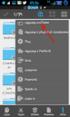 CREAZIONE DI UNA CARTELLA Impostazioni generali Il modulo cartella consente al docente di visualizzare in un unica cartella un insieme di file correlati tra loro, riducendo la dimensione della home page
CREAZIONE DI UNA CARTELLA Impostazioni generali Il modulo cartella consente al docente di visualizzare in un unica cartella un insieme di file correlati tra loro, riducendo la dimensione della home page
Guida Utente. Commissione Nazionale per la Formazione Continua. Costruzione e visualizzazione del Dossier Formativo di gruppo
 Guida Utente Costruzione e visualizzazione del Dossier Formativo di gruppo 1 3. ACCESSO DIRETTO ATTRAVERSO IL PORTALE Co.Ge.A.P.S. Una volta ottenute le credenziali, l utente abilitato alla gestione dei
Guida Utente Costruzione e visualizzazione del Dossier Formativo di gruppo 1 3. ACCESSO DIRETTO ATTRAVERSO IL PORTALE Co.Ge.A.P.S. Una volta ottenute le credenziali, l utente abilitato alla gestione dei
Istituto Comprensivo Teodoro Croci. Google Moduli e quiz. Corso di autoformazione sull uso dei moduli di Google.
 Istituto Comprensivo Teodoro Croci Google Moduli e quiz Corso di autoformazione sull uso dei moduli di Google. A cosa serve Google Moduli? Con Moduli Google puoi fare sondaggi, raccogliere informazioni,
Istituto Comprensivo Teodoro Croci Google Moduli e quiz Corso di autoformazione sull uso dei moduli di Google. A cosa serve Google Moduli? Con Moduli Google puoi fare sondaggi, raccogliere informazioni,
Guida alla candidatura
 Guida alla candidatura La seguente guida, se seguita scrupolosamente, permetterà di completare correttamente il processo di registrazione e candidatura al seguente bando: BANDO DI SELEZIONE PUBBLICA, PER
Guida alla candidatura La seguente guida, se seguita scrupolosamente, permetterà di completare correttamente il processo di registrazione e candidatura al seguente bando: BANDO DI SELEZIONE PUBBLICA, PER
Cloud Fattura. Manuale Creazione Fattura Elettronica Versione Titolo: CloudFattura. Versione
 Cloud Fattura Manuale Creazione Fattura Elettronica OPEN Dot Com Spa Sede amministrativa: Corso Francia, 121d 12100 Cuneo Tel. 0171 700700 Fax 800 136814 www.opendotcom.it parcella@opendotcom.it 1/20 1
Cloud Fattura Manuale Creazione Fattura Elettronica OPEN Dot Com Spa Sede amministrativa: Corso Francia, 121d 12100 Cuneo Tel. 0171 700700 Fax 800 136814 www.opendotcom.it parcella@opendotcom.it 1/20 1
Nota operativa formatore Portale Corsi ECP
 Nota operativa formatore Portale Corsi ECP 1 1. REGISTRAZIONE Dalla Home PORTALE CORSI fare click su REGISTRATI COME FORMATORE Dalla pagina di registrazione si seleziona il Provider, si inseriscono le
Nota operativa formatore Portale Corsi ECP 1 1. REGISTRAZIONE Dalla Home PORTALE CORSI fare click su REGISTRATI COME FORMATORE Dalla pagina di registrazione si seleziona il Provider, si inseriscono le
ISCRIZIONE ONLINE AI SERVIZI SCOLASTICI
 ISCRIZIONE ONLINE AI SERVIZI SCOLASTICI Per accedere all iscrizione online dei servizi scolastici (mensa, trasporto e asilo nido) è necessario accedere tramite browser (solo da pc) all indirizzo www.comune.teramo.it
ISCRIZIONE ONLINE AI SERVIZI SCOLASTICI Per accedere all iscrizione online dei servizi scolastici (mensa, trasporto e asilo nido) è necessario accedere tramite browser (solo da pc) all indirizzo www.comune.teramo.it
Guida all utilizzo dell Area web riservata ai docenti
 Guida all utilizzo dell Area web Mi@Lumsa riservata ai docenti Pagina 1 di 11 1 Introduzione I docenti hanno la possibilità di accedere a pagine web, a loro riservate, collegate al sistema informativo
Guida all utilizzo dell Area web Mi@Lumsa riservata ai docenti Pagina 1 di 11 1 Introduzione I docenti hanno la possibilità di accedere a pagine web, a loro riservate, collegate al sistema informativo
Guida alla firma digitale della domanda
 Guida alla firma digitale della domanda Servizi Informatici [Ver. 2] Sommario della guida Salvataggio del file Utilizzo del programma di firma Visualizzazione della domanda Firma del file Caricamento del
Guida alla firma digitale della domanda Servizi Informatici [Ver. 2] Sommario della guida Salvataggio del file Utilizzo del programma di firma Visualizzazione della domanda Firma del file Caricamento del
Di seguito vengono elencate alcune delle FAQ (domandi fatte più frequentemente), atte alla fruizione del corso.
 Eteam, azienda leader nella realizzazione di corsi tecnici, normativi e commerciali, diretti al personale del settore idrotermosanitario, ha creato e sviluppato il corso on-line al quale è stato invitato.
Eteam, azienda leader nella realizzazione di corsi tecnici, normativi e commerciali, diretti al personale del settore idrotermosanitario, ha creato e sviluppato il corso on-line al quale è stato invitato.
MANUALE DI SINTESI AD USO DEI DOCENTI PER L UTILIZZO DI NUVOLA (SCRUTINIO ELETTRONICO)
 MANUALE DI SINTESI AD USO DEI DOCENTI PER L UTILIZZO DI NUVOLA (SCRUTINIO ELETTRONICO) N.B. PER L UITLIZZO DI NUVOLA SI CONSIGLIA DI UTILIZZARE IL BROWSER GOOGLE CHROME SCARIBALE AL LINK: http://www.google.it/intl/it/chrome/browser/
MANUALE DI SINTESI AD USO DEI DOCENTI PER L UTILIZZO DI NUVOLA (SCRUTINIO ELETTRONICO) N.B. PER L UITLIZZO DI NUVOLA SI CONSIGLIA DI UTILIZZARE IL BROWSER GOOGLE CHROME SCARIBALE AL LINK: http://www.google.it/intl/it/chrome/browser/
Come ottenere una videata unica con i voti scritti e orali e la media tra tutti i voti
 Dove inserire e visualizzare facilmente le verifiche settimanali o altro tipo di attività programmata All interno del registro, nella sezione promemoria, è possibile inserire da parte del docente della
Dove inserire e visualizzare facilmente le verifiche settimanali o altro tipo di attività programmata All interno del registro, nella sezione promemoria, è possibile inserire da parte del docente della
Funzione Strumentale Innovazione Tecnologica. Ins. Salvo D accorso VADEMECUM REGISTRO SPAGGIARI
 Funzione Strumentale Innovazione Tecnologica Ins. Salvo D accorso VADEMECUM REGISTRO SPAGGIARI Sommario 1. Accesso al sistema 2. Registro delle mie classi 3. Registro di classe 4. Giustificazioni 5. Firma
Funzione Strumentale Innovazione Tecnologica Ins. Salvo D accorso VADEMECUM REGISTRO SPAGGIARI Sommario 1. Accesso al sistema 2. Registro delle mie classi 3. Registro di classe 4. Giustificazioni 5. Firma
Portale Acquisti RAI. Guida all iscrizione all Albo Fornitori
 Portale Acquisti RAI Guida all iscrizione all Albo Fornitori Registrazione al Portale Acquisti RAI Effettuare l accesso alla pagina web del Portale Acquisti RAI al seguente indirizzo: https://www.portaleacquisti.rai.it
Portale Acquisti RAI Guida all iscrizione all Albo Fornitori Registrazione al Portale Acquisti RAI Effettuare l accesso alla pagina web del Portale Acquisti RAI al seguente indirizzo: https://www.portaleacquisti.rai.it
INDICE ISCRIZIONE 2. Registrazione 2 Schermata di registrazione 2 Invio mail di conferma registrazione 4. Login 4 Schermata per login 4.
 INDICE ISCRIZIONE 2 Registrazione 2 Schermata di registrazione 2 Invio mail di conferma registrazione 4 Login 4 Schermata per login 4 Logout 5 Password o nome utente dimenticati 5 NAVIGAZIONE 5 Scelta
INDICE ISCRIZIONE 2 Registrazione 2 Schermata di registrazione 2 Invio mail di conferma registrazione 4 Login 4 Schermata per login 4 Logout 5 Password o nome utente dimenticati 5 NAVIGAZIONE 5 Scelta
Sezione 1: intestazione contenente i dettagli relativi al profilo utente e stream (tipi di richieste) disponibili
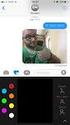 2.1 Home Page Sezione 1: intestazione contenente i dettagli relativi al profilo utente e stream (tipi di richieste) disponibili Sezione 2: una serie di finestre che evidenziano le news più recenti, la
2.1 Home Page Sezione 1: intestazione contenente i dettagli relativi al profilo utente e stream (tipi di richieste) disponibili Sezione 2: una serie di finestre che evidenziano le news più recenti, la
MICROSOFT OFFICE POWERPOINT Come creare presentazioni interattive di documenti.
 MICROSOFT OFFICE POWERPOINT 2007 Come creare presentazioni interattive di documenti. Che cos è Microsoft Office Powerpoint? È un software rilasciato dalla Microsoft, parte del pacchetto di Office, che
MICROSOFT OFFICE POWERPOINT 2007 Come creare presentazioni interattive di documenti. Che cos è Microsoft Office Powerpoint? È un software rilasciato dalla Microsoft, parte del pacchetto di Office, che
PROGETTO GUIDA ALL'UTILIZZO DELLA COMMUNITY
 PROGETTO GUIDA ALL'UTILIZZO DELLA COMMUNITY IL SISTEMA LIANTZA GUIDA ALL'UTILIZZO DELLA COMMUNITY La Community del portale web LIANTZA di proprietà di EVOLVERE s.r.l che vede come soggetti attuatori COFISARDA
PROGETTO GUIDA ALL'UTILIZZO DELLA COMMUNITY IL SISTEMA LIANTZA GUIDA ALL'UTILIZZO DELLA COMMUNITY La Community del portale web LIANTZA di proprietà di EVOLVERE s.r.l che vede come soggetti attuatori COFISARDA
GUIDA OPERATIVA alla Community Mediazione
 GUIDA OPERATIVA alla Community Mediazione Per accedere/iscriversi alla Community Mediazione collegarsi all indirizzo: http://www.mediazionecommunity.it/ e cliccare sull area in alto a destra (denominata
GUIDA OPERATIVA alla Community Mediazione Per accedere/iscriversi alla Community Mediazione collegarsi all indirizzo: http://www.mediazionecommunity.it/ e cliccare sull area in alto a destra (denominata
Linee guida per gli utenti di forum
 Linee guida per gli utenti di forum Il forum è:? lo strumento principale per condividere impressioni, opinioni, documenti di lavoro ma soprattutto alimentare la comunità dei docenti;? uno strumento per
Linee guida per gli utenti di forum Il forum è:? lo strumento principale per condividere impressioni, opinioni, documenti di lavoro ma soprattutto alimentare la comunità dei docenti;? uno strumento per
MANUALE UTENTE. Conservazione Fiscale Online. Versione: 1 Data: 19/06/2017
 Conservazione Fiscale Online Versione: 1 Data: 19/06/2017 INDICE 1. INTRODUZIONE... 3 1.1 Accesso al servizio... 3 1.1 Descrizione del sistema... 3 2. DESCRIZIONE DELL APPLICAZIONE... 3 3. GESTIONE FILE...
Conservazione Fiscale Online Versione: 1 Data: 19/06/2017 INDICE 1. INTRODUZIONE... 3 1.1 Accesso al servizio... 3 1.1 Descrizione del sistema... 3 2. DESCRIZIONE DELL APPLICAZIONE... 3 3. GESTIONE FILE...
Dipartimento di Biologia Unità Didattica Brevi note su per i docenti a cura di G. Montesanto
 Dipartimento di Biologia Unità Didattica Brevi note su per i docenti a cura di G. Montesanto Accesso a MOODLE Attraverso Moodle, la piattaforma di E- learning, adottata recentemente dall ateneo, sarà possibile
Dipartimento di Biologia Unità Didattica Brevi note su per i docenti a cura di G. Montesanto Accesso a MOODLE Attraverso Moodle, la piattaforma di E- learning, adottata recentemente dall ateneo, sarà possibile
La piattaforma di formazione a distanza della Scuola del Sociale --- Guida per gli studenti 02 Uso della bacheca e modifica del profilo
 + La piattaforma di formazione a distanza della Scuola del Sociale --- Guida per gli studenti 02 Uso della bacheca e modifica del profilo 3) Come utilizzare la bacheca e cambiare i dati del profilo utente
+ La piattaforma di formazione a distanza della Scuola del Sociale --- Guida per gli studenti 02 Uso della bacheca e modifica del profilo 3) Come utilizzare la bacheca e cambiare i dati del profilo utente
LINEE GUIDA OPERATORI ECONOMICI. Consultazione Preliminare di mercato Rispondere al questionario ed inviare l istanza di partecipazione
 LINEE GUIDA OPERATORI ECONOMICI Consultazione Preliminare di mercato Rispondere al questionario ed inviare l istanza di partecipazione Versione 2.0 del 03/03/2017 2 Dal sito www.empulia.it/cpm visionare
LINEE GUIDA OPERATORI ECONOMICI Consultazione Preliminare di mercato Rispondere al questionario ed inviare l istanza di partecipazione Versione 2.0 del 03/03/2017 2 Dal sito www.empulia.it/cpm visionare
Skype for Business Client Manuale Utente
 Skype for Business Client Manuale Utente Sommario 1. Il Client Skype for Business - Clicca qui 2. Configurare una Periferica Audio - Clicca qui 3. Personalizzare una Periferica Audio - Clicca qui 4. Gestire
Skype for Business Client Manuale Utente Sommario 1. Il Client Skype for Business - Clicca qui 2. Configurare una Periferica Audio - Clicca qui 3. Personalizzare una Periferica Audio - Clicca qui 4. Gestire
Manuale Utente Archivio Documentale P.T.C.P. - PTCPWEB -
 Manuale Utente Archivio Documentale P.T.C.P. - PTCPWEB - Versione 1.1 Ottobre 2009 INDICE 1. INTRODUZIONE... 3 2. COME ACCEDERE ALL ARCHIVIO DOCUMENTALE P.T.C.P... 3 2.1 ACCESSO SENZA REGISTRAZIONE...
Manuale Utente Archivio Documentale P.T.C.P. - PTCPWEB - Versione 1.1 Ottobre 2009 INDICE 1. INTRODUZIONE... 3 2. COME ACCEDERE ALL ARCHIVIO DOCUMENTALE P.T.C.P... 3 2.1 ACCESSO SENZA REGISTRAZIONE...
Avviso Tutti a
 ASSESSORADU DE S'ISTRUTZIONE PÙBLICA, BENES CULTURALES, INFORMATZIONE, ISPETÀCULU E ISPORT ASSESSORATO DELLA PUBBLICA ISTRUZIONE, BENI CULTURALI, INFORMAZIONE, SPETTACOLO E SPORT Avviso Tutti a Iscol@
ASSESSORADU DE S'ISTRUTZIONE PÙBLICA, BENES CULTURALES, INFORMATZIONE, ISPETÀCULU E ISPORT ASSESSORATO DELLA PUBBLICA ISTRUZIONE, BENI CULTURALI, INFORMAZIONE, SPETTACOLO E SPORT Avviso Tutti a Iscol@
e-procurement Hera QUICK REFERENCE MANUALE PER TRATTATIVE IN BUSTA CHIUSA
 e-procurement Hera QUICK REFERENCE MANUALE PER TRATTATIVE IN BUSTA CHIUSA Indice del manuale Il presente manuale fornisce le istruzioni necessarie alla creazione ed invio dell offerta per le negoziazioni
e-procurement Hera QUICK REFERENCE MANUALE PER TRATTATIVE IN BUSTA CHIUSA Indice del manuale Il presente manuale fornisce le istruzioni necessarie alla creazione ed invio dell offerta per le negoziazioni
Gestione Esami: verbalizzazione online con firma digitale
 Gestione Esami: verbalizzazione online con firma digitale Area Docente Indice Premessa... 2 1 Tipologie di verbalizzazione online disponibili... 3 2 Test di firma in Esse 3... 4 3 Informazioni generali...
Gestione Esami: verbalizzazione online con firma digitale Area Docente Indice Premessa... 2 1 Tipologie di verbalizzazione online disponibili... 3 2 Test di firma in Esse 3... 4 3 Informazioni generali...
Si accede alla piattaforma digitando nel browser l indirizzo: dopo di chè si apre la seguente pagina,
 Padlet è una piattaforma web gratuita che permette di creare e condividere bacheche virtuali. E uno strumento multi device per cui può essere utilizzato con i vari sistemi operativi e nei dispositivi mobili
Padlet è una piattaforma web gratuita che permette di creare e condividere bacheche virtuali. E uno strumento multi device per cui può essere utilizzato con i vari sistemi operativi e nei dispositivi mobili
